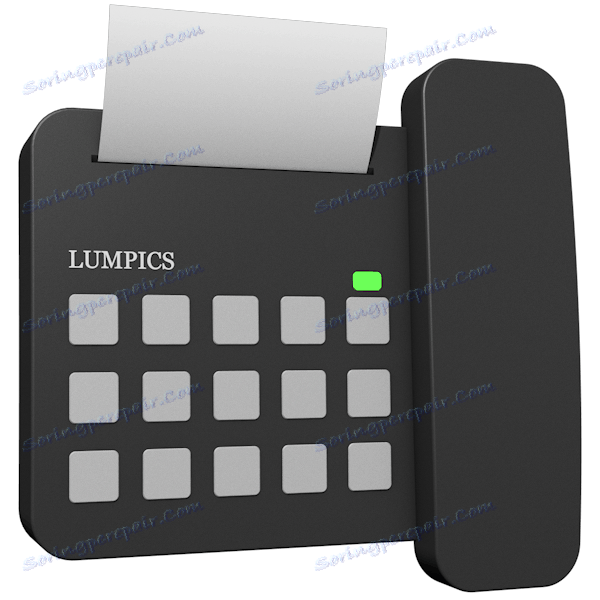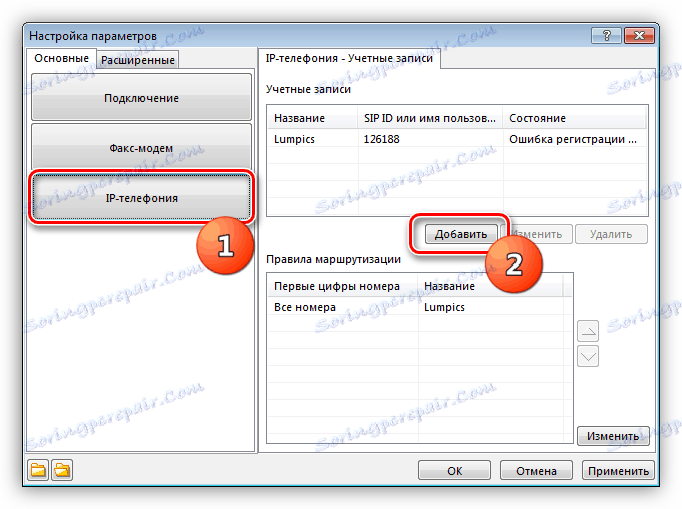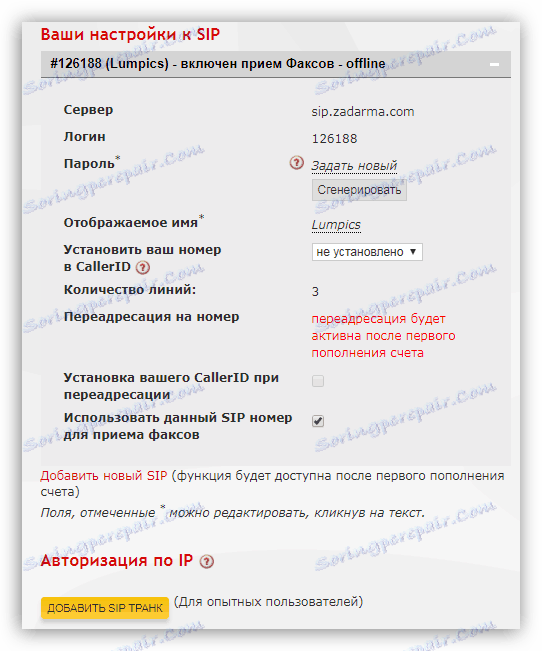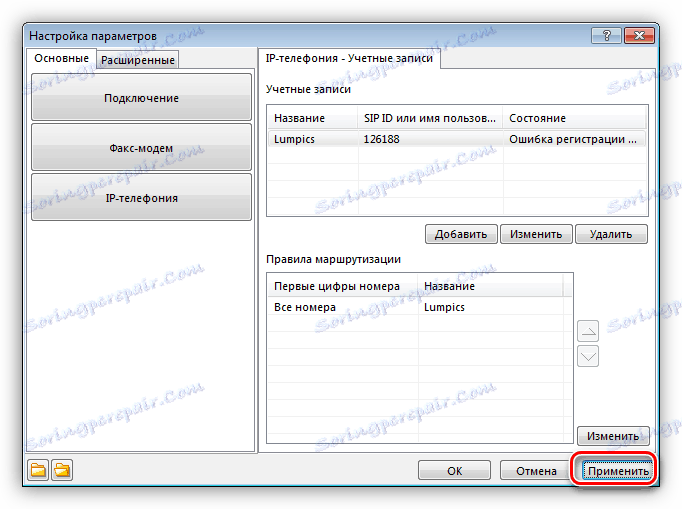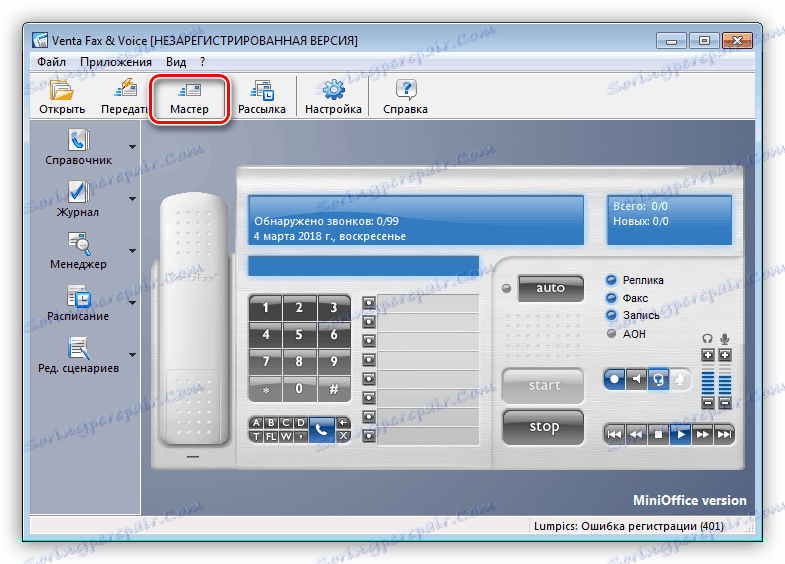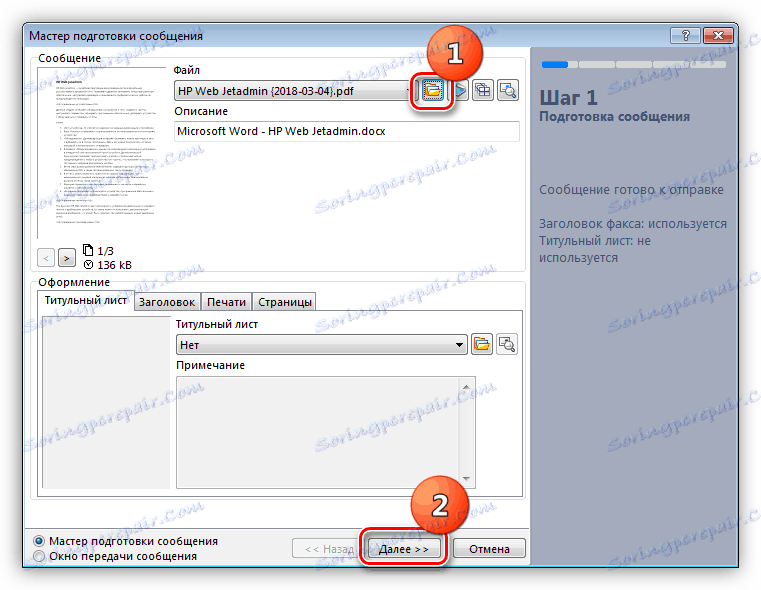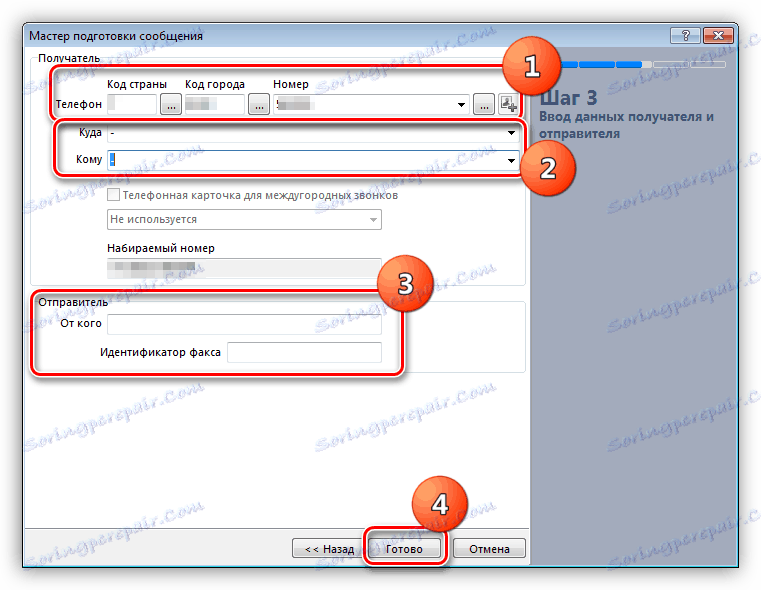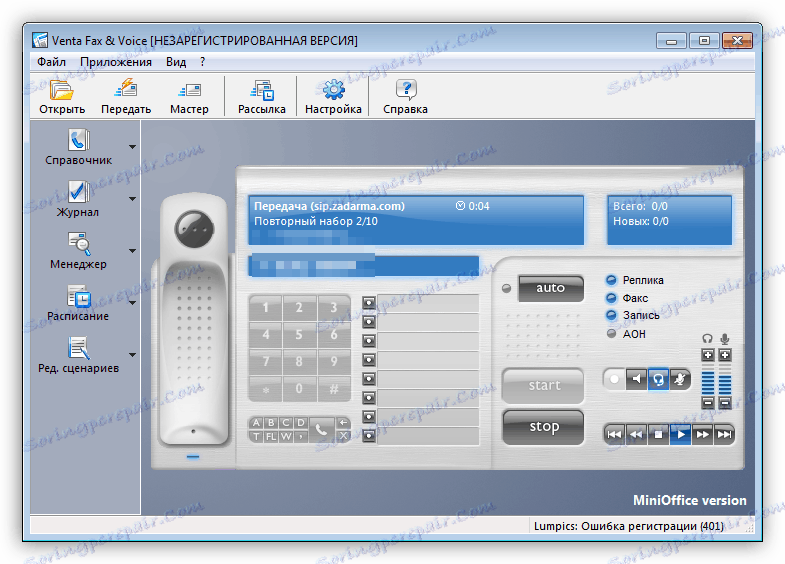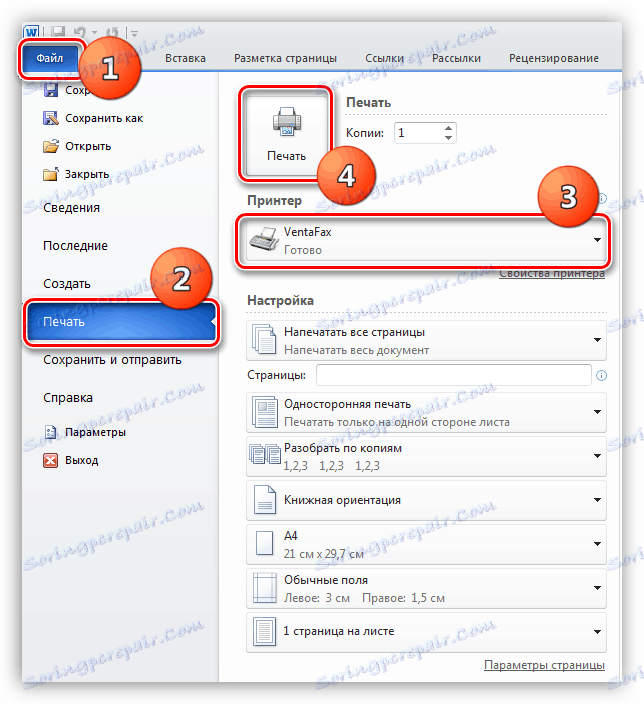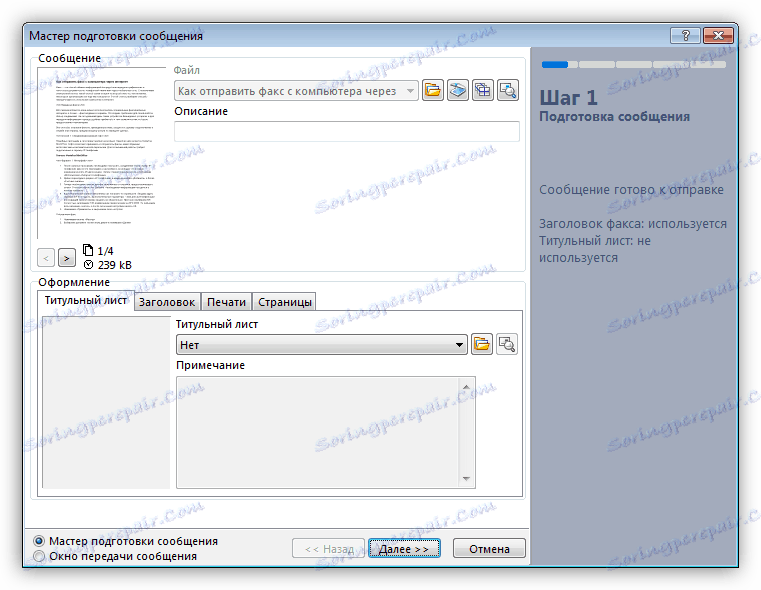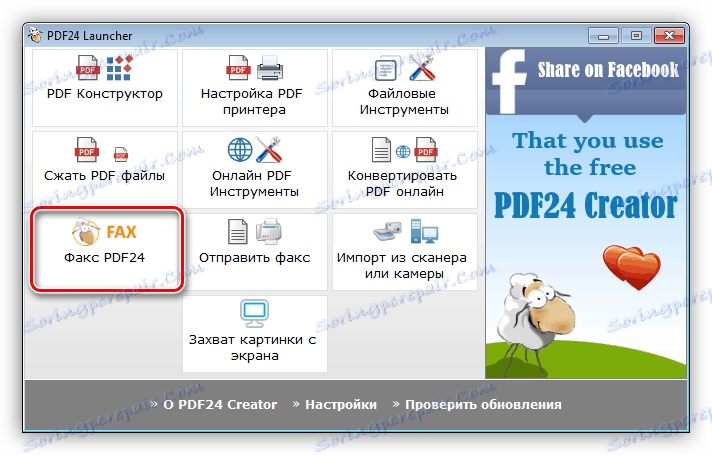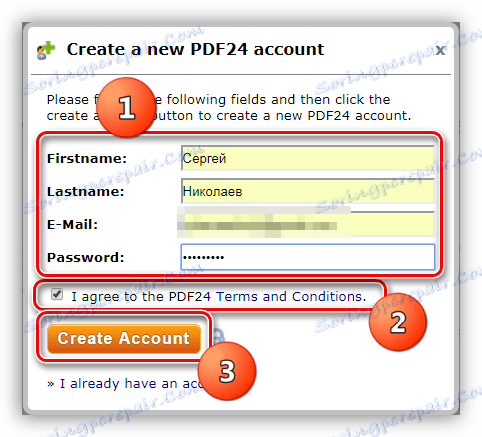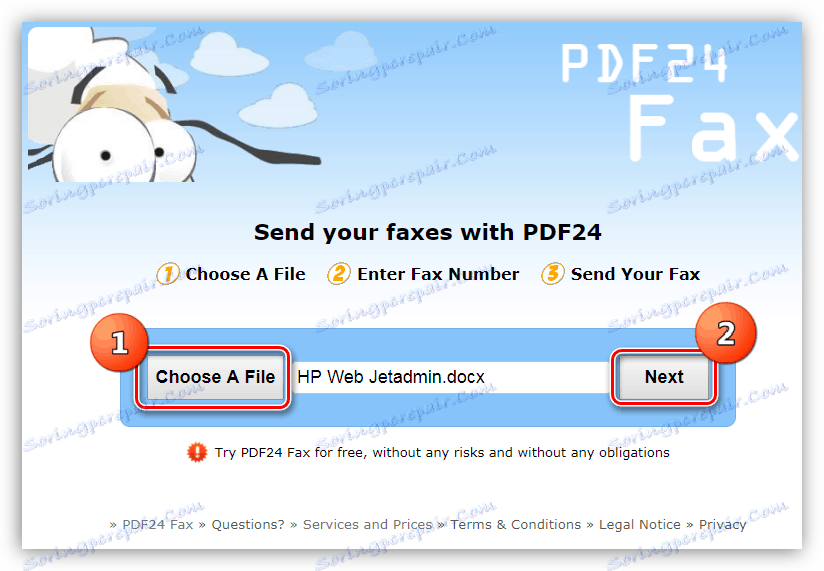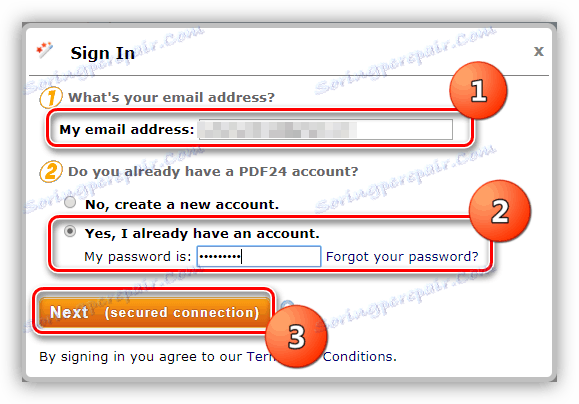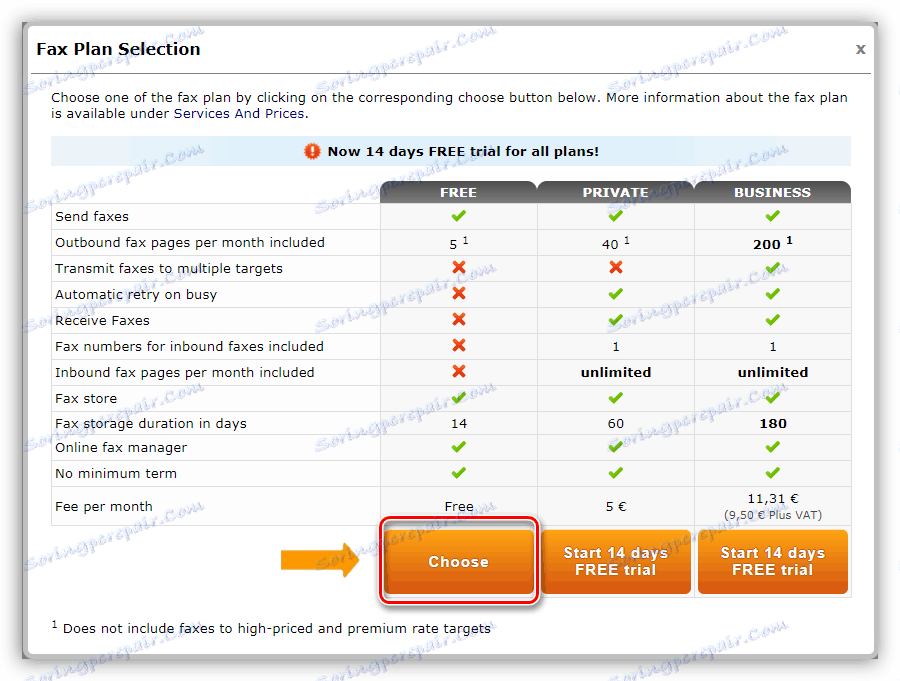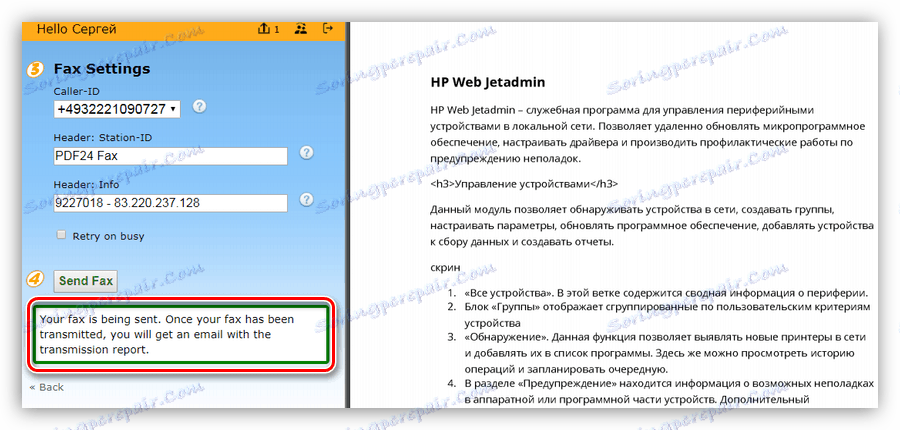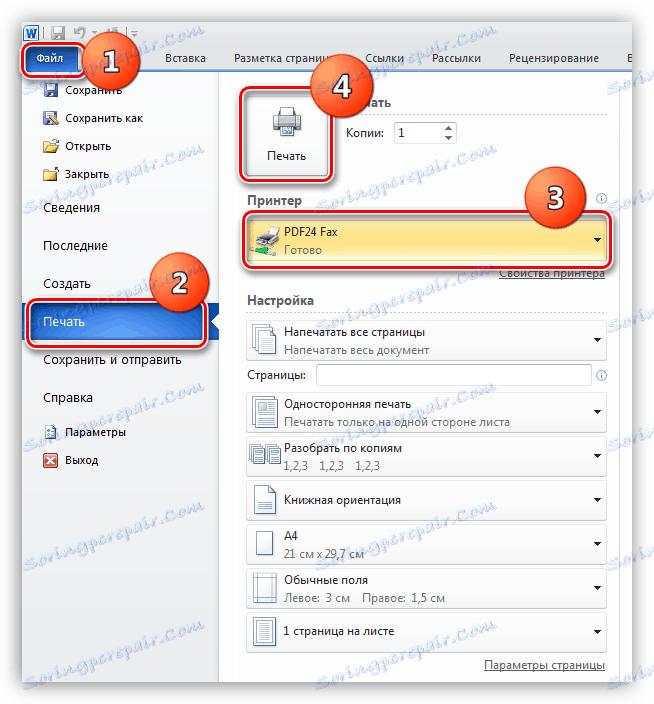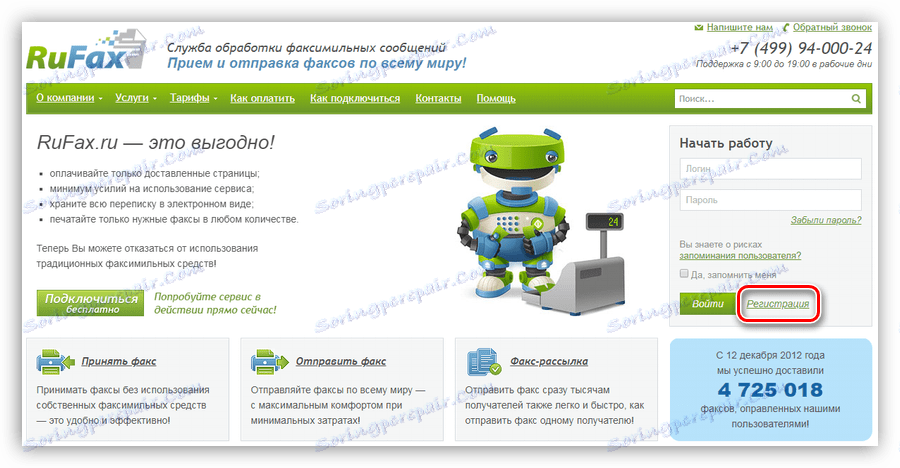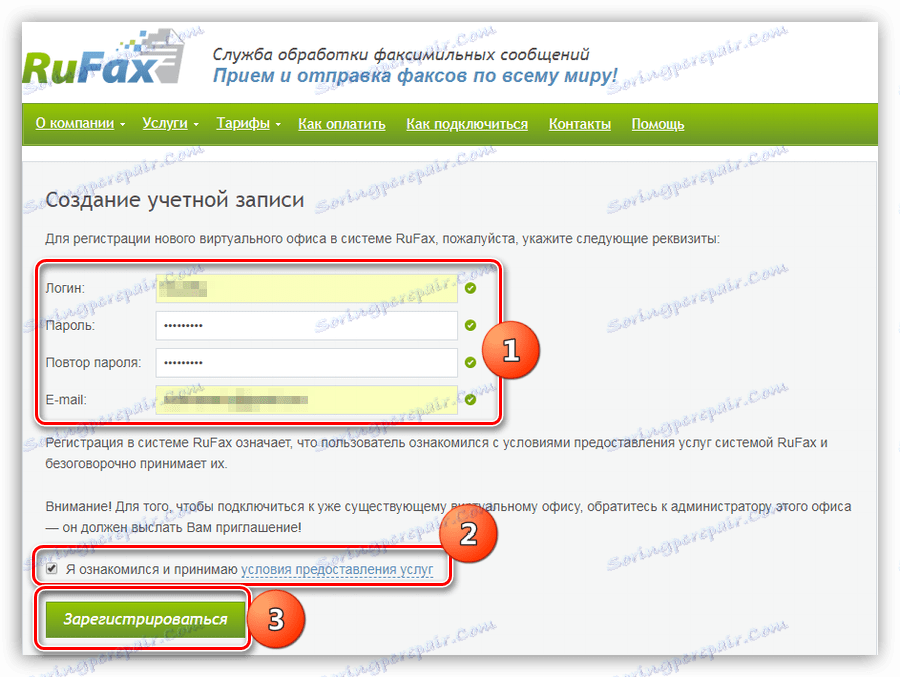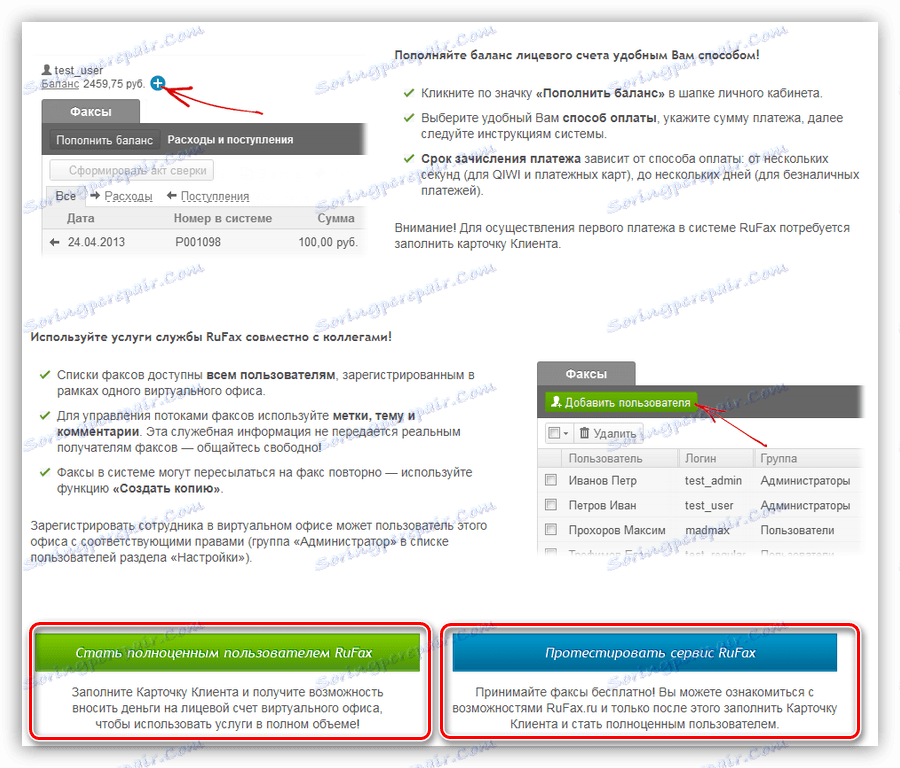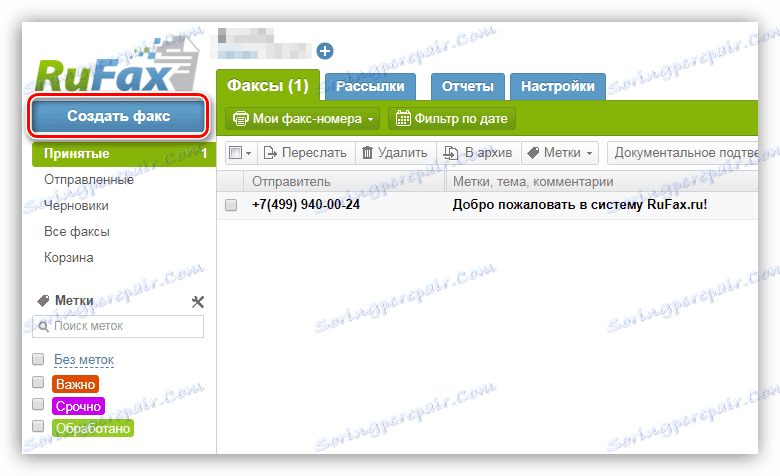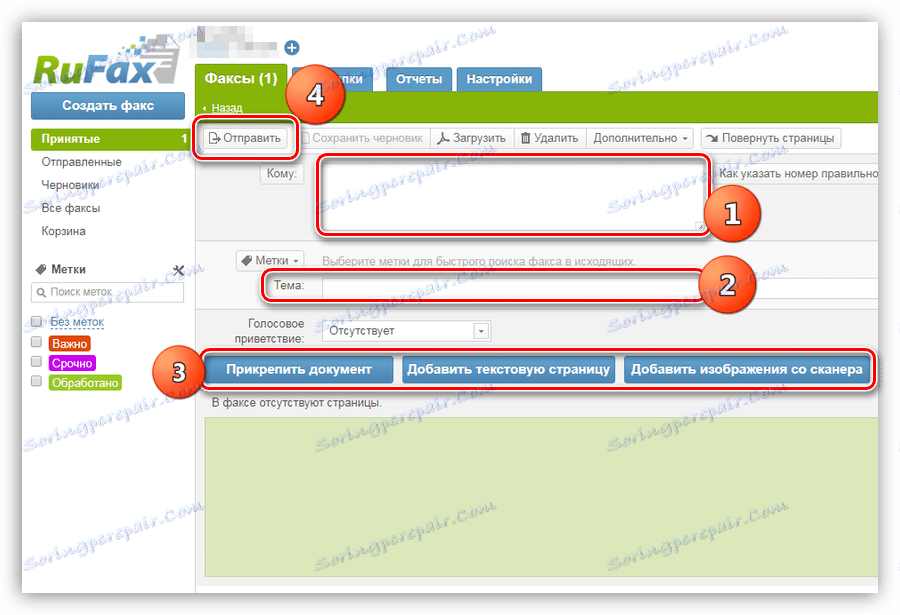ما یک فکس از طریق کامپیوتر از طریق اینترنت می فرستیم
فاکس یک روش مبادله اطلاعات از طریق انتقال اسناد گرافیکی و متن بر روی یک خط تلفن یا از طریق شبکه جهانی است. با ظهور نامه الکترونیکی، این روش ارتباطی به پس زمینه خاتمه یافت، اما بعضی از سازمان ها هنوز از آن استفاده می کنند. در این مقاله روش های ارسال فکس از طریق رایانه از طریق اینترنت را بررسی خواهیم کرد.
محتوا
انتقال فکس
برای انتقال فکس، دستگاه های فکس مخصوص در ابتدا استفاده شد و بعدها مودم های فکس و سرورها. دومی نیاز به اتصالات dial-up برای کار خود دارند. تا به امروز، چنین دستگاههایی ناامیدکننده هستند، منسوخ شده اند، و برای انتقال اطلاعات بسیار راحت تر است که به فرصت هایی که اینترنت ما را فراهم می کند، استفاده شود.
تمام روش های ارسال فکس های ذکر شده در زیر ذکر شده است به یک چیز: اتصال به یک سرویس یا سرویس ارائه خدمات داده.
روش 1: نرم افزار تخصصی
چندین برنامه مشابه در شبکه وجود دارد. یکی از آنها VentaFax MiniOffice است. این نرم افزار به شما اجازه می دهد تا فکس ها را دریافت و ارسال کنید، دارای وظایف یک دستگاه خودکار و حمل و نقل خودکار است. برای تکمیل کار نیاز به اتصال به سرویس IP تلفن دارد.
گزینه 1: رابط
- پس از شروع برنامه، باید اتصال را از طریق سرویس تلفنی IP پیکربندی کنید. برای انجام این کار، به تنظیمات بروید و روی تب "Basic"، روی دکمه "Connection" کلیک کنید. سپس ما سوئیچ را در موقعیت "استفاده از تلفن اینترنتی" قرار می دهیم.
![انتخاب حالت عملی از طریق اینترنت در برنامه VentaFax]()
- بعد، به بخش "IP-telephony" بروید و بر روی دکمه "اضافه کردن" در بلوک "حسابها" کلیک کنید.
![ایجاد یک حساب کاربری جدید در برنامه Ventafax]()
- حالا شما باید اطلاعات دریافت شده از سرویس ارائه دهنده خدمات را وارد کنید. در مورد ما، این Zadarma است. اطلاعات لازم در حساب شخصی شما وجود دارد.
![اعتبارنامه در حساب شخصی خدمات Zadarma]()
- ما کارت حساب را همانطور که در عکس نشان داده شده است پر می کنیم. آدرس سرور، شناسه SIP و رمز عبور را وارد کنید. پارامترهای اضافی - نام برای احراز هویت و سرور پروکسی خروجی اختیاری است. ما پروتکل SIP را انتخاب می کنیم، T38 را به طور کامل ممنوع می کنیم، کدگذاری را به RFC 2833 تغییر می دهیم. فراموش نکنید نام "حسابداری" را بدهید و پس از اتمام تنظیمات روی "OK" کلیک کنید.
![کارت حساب VentaFax را پر کنید]()
- روی "اعمال" کلیک کنید و پنجره تنظیمات را ببندید.
![اعمال تنظیمات اتصال در VentaFax]()
ما فکس میفرستیم:
- دکمه "Master" را فشار دهید.
![راه اندازی پیام جدید جادوگر در VentaFax]()
- سند را روی هارد دیسک انتخاب کنید و روی "بعدی" کلیک کنید.
![انتخاب سند جهت ارسال توسط فکس در برنامه VentaFax]()
- در پنجره بعدی، روی دکمه "ارسال یک پیام در حالت اتوماتیک با شماره گیری مودم" کلیک کنید . "
![انتخاب گزینه ای برای ارسال یک فکس در VentaFax برنامه]()
- بعد، شماره تلفن گیرنده را وارد کنید، فیلدهای "به کجا" و "به" را به عنوان مورد نظر وارد کنید (این فقط برای شناسایی پیام در لیست فرستاده شده است)، اطلاعات فرستنده نیز اختیاری است. پس از تنظیم تمام پارامترها، روی "پایان" کلیک کنید.
![گیرنده را برای ارسال یک فکس در VentaFax برنامه وارد کنید]()
- این برنامه به طور خودکار تلاش می کند تماس و ارسال یک پیام فکس را به مشترک مورد نظر ارسال کند. توافق اولیه ممکن است در صورتی که دستگاه "از طرف دیگر" برای دریافت به صورت خودکار تنظیم نشده باشد، لازم است.
![ارسال یک فکس در برنامه VentaFax]()
گزینه 2: ارسال از برنامه های دیگر
هنگامی که برنامه نصب می شود، یک دستگاه مجازی به سیستم متصل می شود، به شما این امکان را می دهد که اسناد قابل ویرایش را توسط فکس ارسال کنید. این تابع در هر نرم افزاری است که از چاپ پشتیبانی می کند. بیایید یک مثال بزنیم MS Word .
- منوی "File" را باز کنید و روی دکمه "چاپ" کلیک کنید. در لیست کشویی، "VentaFax" را انتخاب کنید و دوباره "چاپ" را فشار دهید.
![با استفاده از VentaFax به ارسال یک فکس از MS Word بروید]()
- "جادوگر آماده سازی پیام" باز می شود. بعد، مراحل توصیف شده در تجسم اول را انجام دهید.
![ارسال فکس از MS Word با استفاده از VentaFax]()
هنگام کار با برنامه، تمام خروج ها طبق تعرفه خدمات IP-تلفن پرداخت می شود.
روش 2: برنامه های ایجاد و تبدیل اسناد
برخی از برنامه هایی که به شما امکان ایجاد اسناد PDF را می دهند، در ابزار زرادخانه خود برای ارسال فکس استفاده می شود. روند را به صورت مثال در نظر بگیرید PDF24 خالق .
همچنین ببینید: نرم افزار ایجاد PDF
به طور جدی، این تابع اجازه ارسال اسناد از رابط برنامه را نمی دهد، بلکه ما را به یک سرویس متعلق به توسعه دهندگان هدایت می کند. حداکثر پنج صفحه حاوی متن یا تصاویر می توانند به صورت رایگان ارسال شوند. برخی از توابع اضافی در تعرفه های پرداخت شده - دریافت فکس به شماره اختصاصی، ارسال به چند مشترک و غیره در دسترس هستند.
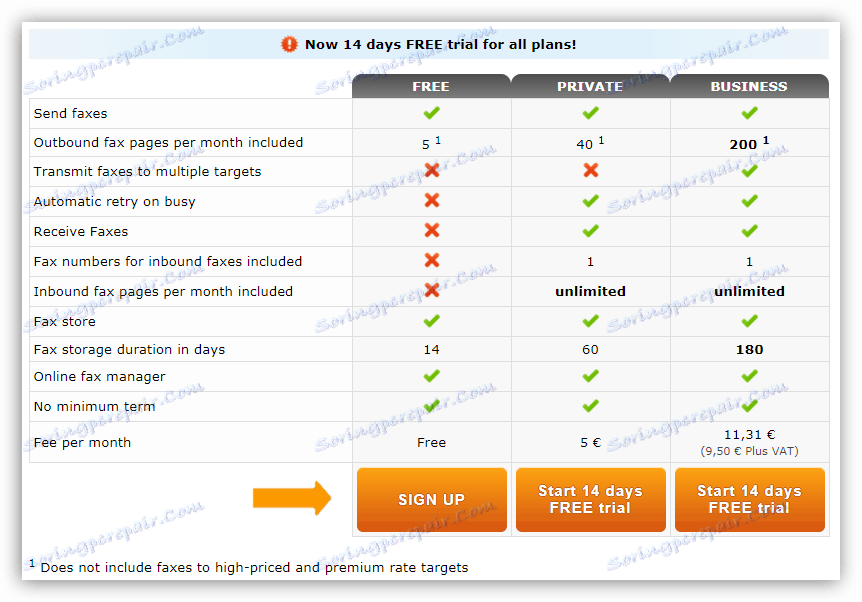
همچنین دو گزینه برای ارسال اطلاعات از طریق PDF24 Creator وجود دارد - به طور مستقیم از رابط با تغییر مسیر به سرویس یا از ویرایشگر، به عنوان مثال، تمام همان MS Word.
گزینه 1: رابط
اولین قدم این است که یک حساب کاربری را در سرویس ایجاد کنید.
- در پنجره برنامه، روی "Fax PDF24" کلیک کنید.
![انتقال به سرویس PDF24 Creator برای ایجاد یک حساب کاربری]()
- پس از رفتن به سایت، ما یک دکمه به نام "ثبت نام رایگان" را پیدا کنید .
![انتقال به ورودی اطلاعات شخصی برای ثبت نام در سرویس PDF24 خالق]()
- ما اطلاعات شخصی مانند آدرس ایمیل، نام و نام خانوادگی، رمز عبور را اختراع می کنیم. ما برای توافق با قوانین سرویس را چک کرده ایم و روی "ایجاد حساب کاربری" کلیک کنید.
![برای ثبت نام در سرویس PDF24 Creator، اطلاعات شخصی و رمز عبور را وارد کنید]()
- پس از انجام این اقدامات، برای تأیید ثبت نام، یک نامه به جعبه مشخص ارسال می شود.
پس از ایجاد حساب، می توانید از خدمات استفاده کنید.
- برنامه را اجرا کنید و عملکرد مناسب را انتخاب کنید.
![یک ویژگی برای ارسال فکس در PDF24 Creator را انتخاب کنید]()
- صفحه ای از سایت رسمی باز خواهد شد، جایی که به شما پیشنهاد می شود یک سند را در رایانه خود انتخاب کنید. پس از انتخاب، روی "بعدی" کلیک کنید.
![انتخاب یک فایل برای فکس با استفاده از PDF24 Creator]()
- بعد، شماره گیرنده را وارد کنید و دوباره روی «بعدی» کلیک کنید.
![شماره اشتراک را برای ارسال یک فکس در سرویس PDF24 Creator وارد کنید]()
- ما سوئیچ را در موقعیت "بله، من در حال حاضر یک حساب کاربری" قرار داده ام و وارد حساب خود با وارد کردن آدرس ایمیل و رمز عبور.
![برای ارسال فکس از طریق اینترنت به حساب PDF24 Creator خود وارد شوید]()
- از آنجا که ما از یک حساب کاربری رایگان استفاده می کنیم، هیچ داده ای را نمی توان تغییر داد. فقط روی «ارسال فکس» کلیک کنید.
![ارسال فکس با استفاده از سرویس PDF24 خالق]()
- سپس دوباره خدمات رایگان را انتخاب کنید.
![انتخاب یک بسته رایگان خدمات در هنگام ارسال فکس با استفاده از سرویس PDF24 Creator]()
- انجام شد، فکس "پرواز" به مخاطب. جزئیات را می توان در نامه فرستاده شده به موازات آدرس ایمیل ارائه شده در طول ثبت نام یافت.
![نتیجه ارسال فکس با استفاده از سرویس PDF24 خالق]()
گزینه 2: ارسال از برنامه های دیگر
- به منوی "File" بروید و بر روی مورد "Print" کلیک کنید. در لیست پرینترها "PDF24 Fax" را پیدا کرده و روی دکمه چاپ کلیک کنید.
![با استفاده از PDF24 Creator به ارسال یک فکس از MS Word بروید]()
- سپس همه چیز در سناریوی قبلی تکرار می شود - وارد کردن شماره، ورود به حساب و ارسال.
![ارسال یک سند به سرویس فکس در PDF24 خالق]()
معایب این روش این است که از جهت اعزام، به جز کشورهای خارجی، تنها روسیه و لیتوانی در دسترس هستند. نه اوکراین، نه بلاروس، و نه کشورهای دیگر کشورهای مستقل مشترک المنافع می توانند فکس را ارسال کنند.
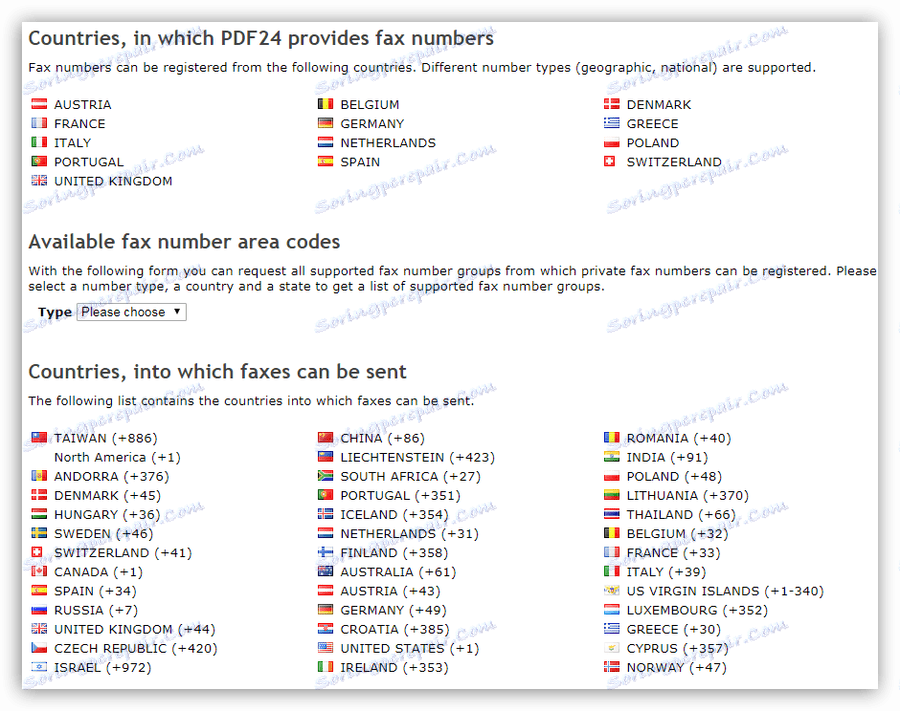
روش 3: خدمات اینترنت
بسیاری از خدمات موجود در اینترنت و قبلا خود را به صورت رایگان قرار داده اند. علاوه بر این، در منابع خارجی محدودیت های زیادی در جهت ارسال فکس وجود دارد. اغلب آن ایالات متحده آمریکا و کانادا است. در اینجا یک لیست کوچک است:
- getfreefax.com
- www2.myfax.com
- freepopfax.com
- faxorama.com
از آنجا که راحتی از چنین خدمات بسیار بحث برانگیز است، ما در جهت ارائه دهنده روسیه از چنین خدمات، RuFax.ru نگاه می کنیم . این اجازه می دهد تا شما را به ارسال و دریافت فکس، و همچنین به ارسال.
- برای ثبت نام یک حساب جدید، به وب سایت رسمی شرکت بروید و روی لینک مناسب کلیک کنید.
![به ثبت نام یک حساب جدید در سرویس Rufax بروید]()
- اطلاعات را وارد کنید - نام کاربری، رمز عبور و آدرس ایمیل. یک تیک نشان داده شده روی تصویر را قرار دهید و روی "ثبت نام" کلیک کنید.
![ورود به نام کاربری و رمز عبور هنگام ثبت نام برای سرویس Rufax]()
- شما یک ایمیل با درخواست شما برای تایید ثبت نام دریافت خواهید کرد. پس از کلیک روی لینک در پیام، صفحه سرویس باز خواهد شد. در اینجا شما می توانید کار خود را آزمایش کنید یا بلافاصله کارت مشتری را پر کنید، تعادل را بالا ببرید و به کار بپردازید.
![انتخاب گزینه برای کار با سرویس Rufax]()
فکس به صورت زیر ارسال می شود:
- در حسابتان روی دکمه «ایجاد یک فکس» کلیک کنید.
![انتقال به ایجاد فکس در سرویس Rufax]()
- بعد، شماره گیرنده را وارد کنید، فیلد "Subject" (اختیاری) را پر کنید، صفحات را به صورت دستی ایجاد کنید یا سند تکمیل شده را ضمیمه کنید. همچنین ممکن است یک تصویر از اسکنر اضافه شود. پس از ایجاد، روی دکمه "ارسال" کلیک کنید.
![ایجاد و ارسال فکس با استفاده از سرویس Rufax]()
این سرویس به شما اجازه می دهد تا فکس های رایگان دریافت کنید و آنها را در یک دفتر مجازی ذخیره کنید و تمام اقلام با توجه به تعرفه ها پرداخت می شود.
نتیجه گیری
اینترنت به ما فرصت های زیادی برای تبادل اطلاعات مختلف می دهد و فرستادن فکس به هیچ وجه استثنایی نیست. شما تصمیم می گیرید - آیا از نرم افزار یا سرویس تخصصی استفاده کنید، از آنجا که همه گزینه ها حق زندگی دارند، کمی متفاوت از یکدیگر هستند. اگر فکس مداوم استفاده می شود بهتر است برنامه را دانلود و پیکربندی کنید. در همان مورد، اگر می خواهید چندین صفحه ارسال کنید، استفاده از سرویس در سایت منطقی است.